Ακολουθεί ο πλήρης οδηγός που εξηγεί πώς να κατεβάσετε προγράμματα οδήγησης HP Envy 5540 για Windows 10/8/7. Επομένως, ακολουθήστε αυτήν τη δακτυλογραφημένη σημείωση για να την κατανοήσετε βαθιά!
Όποτε σκεφτήκατε να αγοράσετε έναν εκτυπωτή, αρχικά, η μόνη μάρκα που σας χτυπάει στο μυαλό είναι η HP. Δεν είναι; Η HP είναι μια πολύ γνωστή ετικέτα στον τομέα της τεχνολογίας. Όμως, στις μέρες μας, πολλοί χρήστες παραπονέθηκαν ότι τους Εκτυπωτής HP Envy 5540 δεν ανταποκρίνεται με ακρίβεια όπως παλιά. Είσαι ένας από αυτούς; Τότε, μπορούμε να βοηθήσουμε!
Γιατί ο εκτυπωτής HP Envy 5540 δεν ανταποκρίνεται;
Λοιπόν, υπάρχουν πολλοί λόγοι για τους οποίους ο εκτυπωτής σας HP Envy 5540 καθυστερεί να ανταποκριθεί σωστά. Παρακάτω είναι οι βασικοί λόγοι!
- Λόγω των παλαιών, σπασμένων και κατεστραμμένων προγραμμάτων οδήγησης εκτυπωτή.
- Προβλήματα χαμηλής μελάνης και γραφίτη.
- Λανθασμένη ρύθμιση παραμέτρων στα Windows.
- Ενημερώσεις λογισμικού.
- Κατεστραμμένες συνδέσεις.
Έτσι, αυτές είναι οι βασικές αιτίες που αρπάζουν την αποτελεσματικότητα των εκτυπωτών HP Envy σας. Ωστόσο, δεν χρειάζεται να ανησυχείτε για αυτό, καθώς, μέσω αυτής της εγγραφής, παρουσιάσαμε τους ευκολότερους τρόπους ενημέρωση του προγράμματος οδήγησης HP Envy 5540. Επειδή κυρίως, ο εκτυπωτής HP all-in-one σας ξεθωριάζει λόγω παλαιών ή κατεστραμμένων προγραμμάτων οδήγησης.
Ως εκ τούτου, η ενημέρωση των προγραμμάτων οδήγησης είναι ο καλύτερος τρόπος για να επαναφέρετε την αποδοτικότητά του. Ας περάσουμε στην επόμενη ενότητα μας που εξηγεί με κάθε λεπτομέρεια!
Διαβάστε επίσης: Λήψη και εγκατάσταση του προγράμματος οδήγησης εκτυπωτή HP OfficeJet Pro 9015
Ο καλύτερος τρόπος λήψης του προγράμματος οδήγησης HP Envy 5540 στα Windows 10/8/7
Ρίξτε μια ματιά στις παρακάτω λύσεις για την ενημέρωση και εγκατάσταση των προγραμμάτων οδήγησης εκτυπωτή HP Envy 5540 στα Windows 10/8/7.
Μέθοδος 1: Λήψη και εγκατάσταση προγράμματος οδήγησης HP Envy 5540 χρησιμοποιώντας τον επίσημο ιστότοπο της HP
Εάν διαθέτετε αρκετά διακριτές γνώσεις σχετικά με την τεχνολογία, τότε μπορείτε να χρησιμοποιήσετε αυτήν τη μέθοδο για να εκτελέσετε τη λειτουργία λήψης προγράμματος οδήγησης. Ποια θα ήταν καλύτερη προσέγγιση από τη χρήση της επίσημης πηγής για την ενημέρωση των προγραμμάτων οδήγησης εκτυπωτή HP envy. Έτσι, μπορείτε να χρησιμοποιήσετε την επίσημη ιστοσελίδα της HP για να ενημερώσετε τα προγράμματα οδήγησης. Εδώ είναι τι πρέπει να κάνετε!
Βήμα 1:- μεταβείτε στο επίσημη ιστοσελίδα της HP.
Βήμα 2:- Στη συνέχεια, μεταβείτε στην καρτέλα Λογισμικό και προγράμματα οδήγησης και, στη συνέχεια, επιλέξτε Εκτυπωτές.

Βήμα 3: - Μετά από αυτό, εισαγάγετε το όνομα του προϊόντος και, στη συνέχεια, κάντε κλικ στο κουμπί Υποβολή.
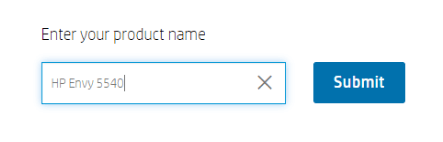
Βήμα 4: - Αυτό θα σας πάει παρακάτω, τώρα κάντε κλικ στην καρτέλα Λήψη για να εγκαταστήσετε τα νέα προγράμματα οδήγησης.
Έτσι, μπορείτε να είστε σε θέση κατεβάστε και εγκαταστήστε τα προγράμματα οδήγησης για τον εκτυπωτή HP 5540 μέσω επίσκεψης στην επίσημη σελίδα υποστήριξης της HP.
Διαβάστε περισσότερα: Λήψη και ενημέρωση προγραμμάτων οδήγησης εκτυπωτή HP για Windows 10
Μέθοδος 2: Λήψη και ενημέρωση προγράμματος οδήγησης HP Envy 5540 με χρήση της Διαχείρισης Συσκευών
Διαχείριση Συσκευών, ενσωματωμένο βοηθητικό εργαλείο των Windows που σας επιτρέπει να ενημερώσετε τα προγράμματα οδήγησης για οποιαδήποτε συσκευή. Θέλετε να μάθετε πώς, ακολουθήστε την παρακάτω σειρά βημάτων!
Βήμα 1:- Πατήστε το λογότυπο Win και το πλήκτρο R κάθε φορά από το πληκτρολόγιο. αυτό θα εκκινήστε το πλαίσιο διαλόγου Εκτέλεση.
Βήμα 2:- Τώρα, πληκτρολογήστε "devmgmt.msc" και μετά πατήστε το πλήκτρο enter από το πληκτρολόγιο ή κάντε κλικ στο κουμπί ΟΚ.

Βήμα 3: - Αυτή η ενέργεια θα ενεργοποιήσει το Παράθυρο Διαχείρισης Συσκευών, τώρα εντοπίστε το Ουρά εκτύπωσης ή κατηγορία ουράς εκτύπωσης και επεκτείνετε το.
Βήμα 4: - Τώρα, κάντε δεξί κλικ στον εκτυπωτή HP Envy 5540 και επιλέξτε την επιλογή Ενημέρωση προγράμματος οδήγησης από τη λίστα μενού.

Βήμα 5: - Μετά από αυτό, επιλέξτε Αυτόματη αναζήτηση για ενημερωμένο λογισμικό προγράμματος οδήγησης και κάντε κλικ σε αυτό.
Για να προχωρήσετε περαιτέρω, πρέπει να ακολουθήσετε τις οδηγίες που εμφανίζονται στην οθόνη. Ωστόσο, μερικές φορές, σε ορισμένες σπάνιες περιπτώσεις, η Διαχείριση Συσκευών δεν μπορεί να ενημερώσει τα προγράμματα οδήγησης. Υπάρχει επιλογή για αυτό; Σίγουρα, ένα μεγάλο ΝΑΙ! Θέλετε να μάθετε για αυτήν την εναλλακτική λύση και, στη συνέχεια, διαβάστε την επόμενη μέθοδο.
Διαβάστε περισσότερα: Πώς να διορθώσετε το πρόβλημα του σαρωτή HP που δεν λειτουργεί στα Windows 10
Μέθοδος 3: Ενημέρωση και εγκατάσταση προγράμματος οδήγησης HP Envy 5540 μέσω Bit Driver Updater (Συνιστάται ανεπιφύλακτα)
Για όσους είναι νέοι σε αυτό, σίγουρα σε αυτό το δίλημμα ότι η ενημέρωση προγραμμάτων οδήγησης είναι τόσο δύσκολη. Όμως, ξέρετε ότι χρησιμοποιώντας ένα εργαλείο ενημέρωσης προγραμμάτων οδήγησης μπορείτε να κάνετε αυτό το δύσκολο έργο λίγο πιο εύκολο. Ναι! Αγαπητέ αναγνώστη, το εργαλείο ενημέρωσης προγραμμάτων οδήγησης είναι μια χρήσιμη λειτουργία που σας βοηθά να ενημερώνετε τα προγράμματα οδήγησης αρκετά εύκολα και γρήγορα.
Τώρα, πιστεύετε ότι υπάρχουν πολλά διαθέσιμα εργαλεία ενημέρωσης προγραμμάτων οδήγησης, αλλά ποιο είναι το καλύτερο; Μην ανησυχείτε, εδώ είναι το εργαλείο Bit Driver Updater, επιλογή ειδικού που γίνεται αυτόματα και συχνά ενημερώνει όλα τα παλιά ή σπασμένα προγράμματα οδήγησης. Εδώ είναι πώς λειτουργεί!
Βήμα 1:- Κάντε λήψη και παρουσίαση του Bit Driver Updater.
Βήμα 2:- Στη συνέχεια, ξεκινά τη διαδικασία αυτόματης σάρωσης ως δική του. Μέχρι να τελειώσει πρέπει να περιμένετε.
Υπόδειξη:Σε ορισμένες εξαιρετικές περιπτώσεις, δεν ξεκινά τη σάρωση ως δικό του, εάν το αντιμετωπίζετε, τότε συνιστάται να το ξεκινήσετε χειροκίνητα κάνοντας κλικ στο κουμπί Σάρωση.

Βήμα 3: - Μετά από αυτό, επικυρώστε τη λίστα προγραμμάτων οδήγησης.
Βήμα 4: - Τέλος, κάντε κλικ στην επιλογή Ενημέρωση τώρα για να εκτελέσετε την ενέργεια λήψης προγράμματος οδήγησης. Αυτή η επιλογή εμφανίζεται δίπλα στο πρόγραμμα οδήγησης. Και, στην περίπτωση, σκέφτεσαι ενημέρωση όλων των προγραμμάτων οδήγησης σε μία μόνο λήψη τότε πρέπει να κάνετε κλικ στην επιλογή Ενημέρωση όλων αντί για Ενημέρωση τώρα.
Έτσι, έτσι λειτουργεί το Bit Driver Updater. Και, ολοκληρώνει τη διαδικασία ενημέρωσης προγράμματος οδήγησης μέσα σε 4 σειρά βημάτων. Δεν πιστεύετε ότι ένα τέτοιο εργαλείο είναι μια απόλαυση; 100% ναι, λοιπόν, μην χάνετε το χρόνο σας σε μακροχρόνιες χειροκίνητες επεξεργασίες. Πατήστε την παρακάτω καρτέλα λήψης για να κατεβάστε και εγκαταστήστε το Bit Driver Updater τώρα αμέσως!

Λήψη προγραμμάτων οδήγησης HP Envy 5540 για Windows 10/8/7 [Τέλος]
Έτσι, μπορείτε να είστε σε θέση Κατεβάστε προγράμματα οδήγησης για το HP Envy 5540 για Windows 10/8/7. Όλες οι μέθοδοι είναι εξαιρετικά ικανές. Ωστόσο, η χρήση του Bit Driver Updater για την ενημέρωση προγραμμάτων οδήγησης είναι η καλύτερη προσέγγιση. Ως εκ τούτου, σας συνιστούμε να δοκιμάσετε το Bit Driver Updater για να ενημερώσετε τα προγράμματα οδήγησης HP Envy 5540.
Μοιραστείτε τα σχόλιά σας μαζί μας στο πλαίσιο σχολίων παρακάτω και μην ξεχάσετε να εγγραφείτε στο ενημερωτικό μας δελτίο για να μείνετε ανανεωμένοι. Αυτό είναι όλο, καθώς προς το παρόν, θα επιστρέψουμε σύντομα. Μέχρι τότε, μείνετε συντονισμένοι μαζί μας!